Photoshop yra ne tik įrankis vaizdų redagavimui, bet ir galinga programa 3D objektų kūrimui ir redagavimui. Viena svarbiausių funkcijų 3D srityje yra aplinkos šviesa, leidžianti realistiškai įterpti 3D objektus į sceną. Šis vadovas supažindins tave su pagrindiniais žingsniais, kaip efektyviai naudoti aplinkos šviesą savo Photoshop projektuose. Išmoksi, kaip paruošti savo 3D modelį, žaisti su šviesa ir puikiai integruoti objektus fonde.
Svarbiausios įžvalgos
- Naudodamas aplinkos šviesą, gali realistiškai apšviesti 3D objektus aplinkoje.
- Photoshop palaiko daug įprastų 3D failų formatų.
- IBL žemėlapis gali padėti tiesiogiai perkelti aplinkos spalvas į tavo 3D modelį.
Žingsnis po žingsnio vadovas
Pirmiausia pradėsime nuo pirmo žingsnio integruojant aplinkos šviesą Photoshop.
1. Importuoti 3D objektą
Pirmiausia tau reikės 3D objekto. Tai gali sukurti pats Photoshop'e arba atsisiųsti jau esantį modelį iš išorinio šaltinio. Užtikrink, kad formatas būtų suderinamas su Photoshop, kad išvengtum nereikalingų konverterių.
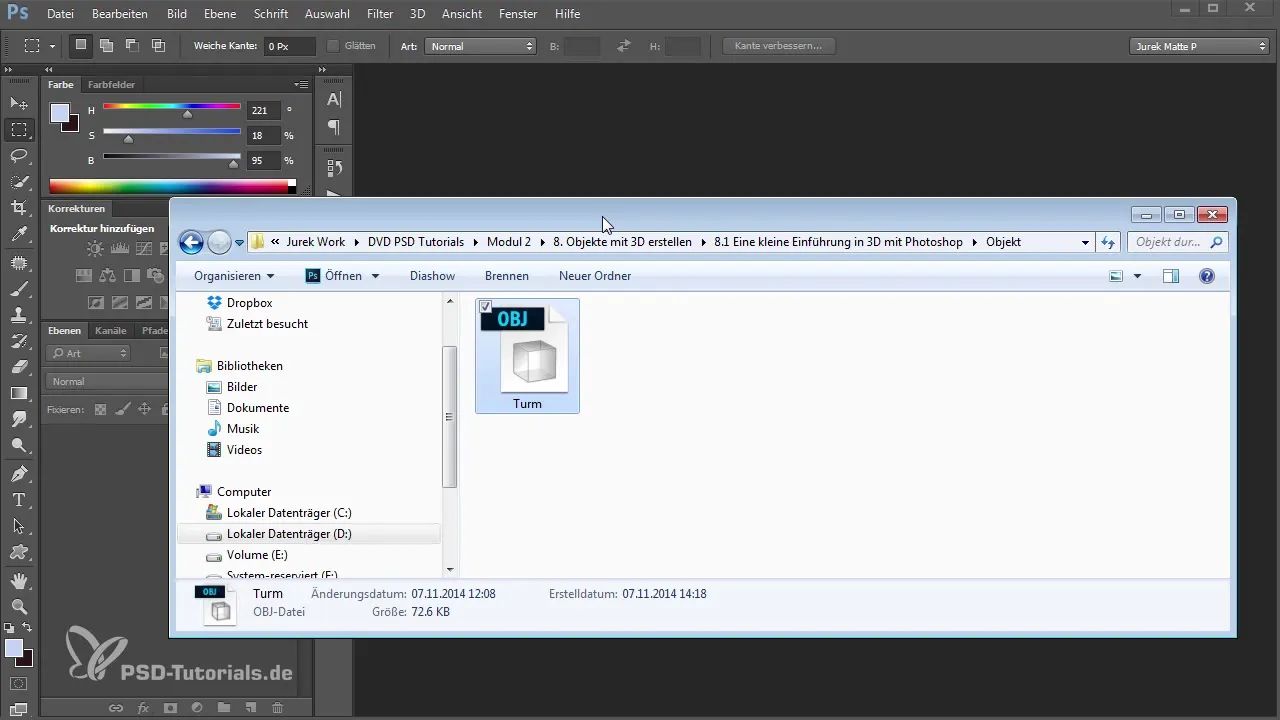
2. Darbo srities nustatymas
Importuok savo 3D objektą į Photoshop. Bus paprašyta aktyvuoti 3D darbo sritį, ką turi patvirtinti. Dabar tavo modelis yra darbo plote ir gali pradėti redaguoti. Nepamiršk pritaikyti darbo srities dydžio ir matmenų pagal savo reikalavimus.
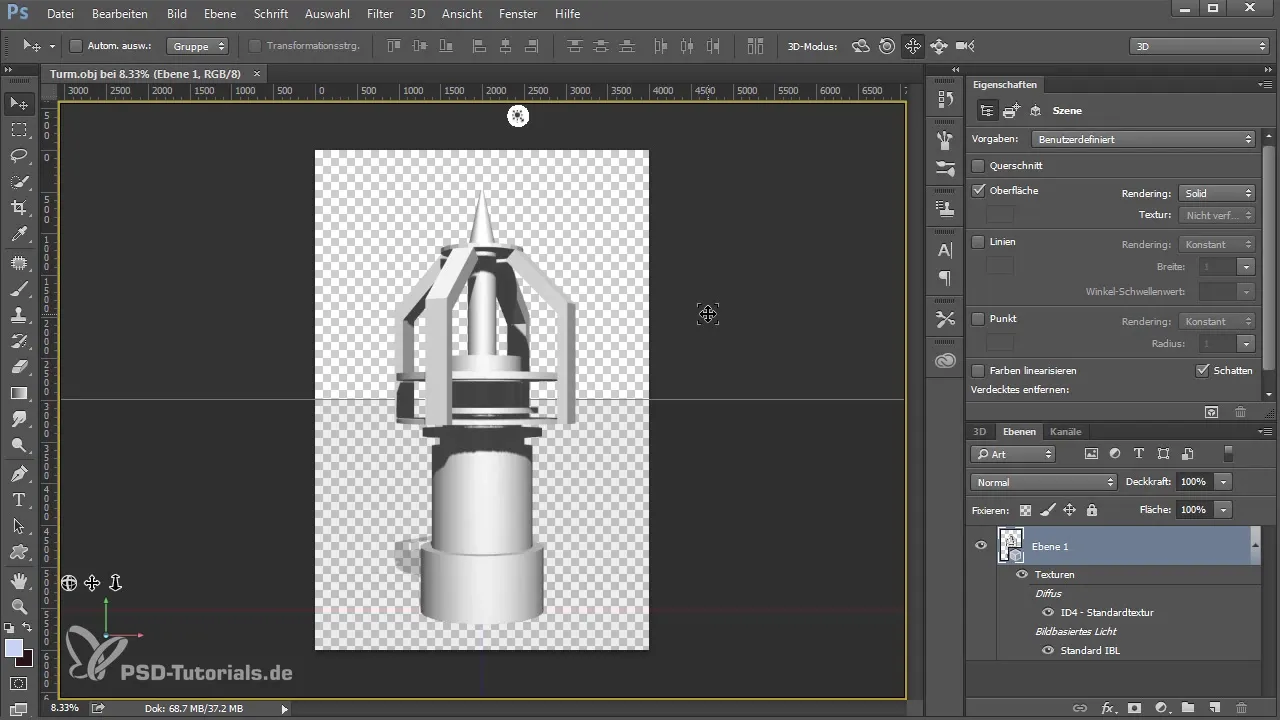
3. Pridėti 3D modelį
Pereik į 3D režimą ir atlik pirminius savo modelio pakeitimus. Išdėstyk savo 3D bokštą ir pasuk jį taip, kad būtų įdomūs šešėliai. Šie nustatymai yra svarbūs, norint, kad galutinis vaizdas atrodytų realistiškiau.
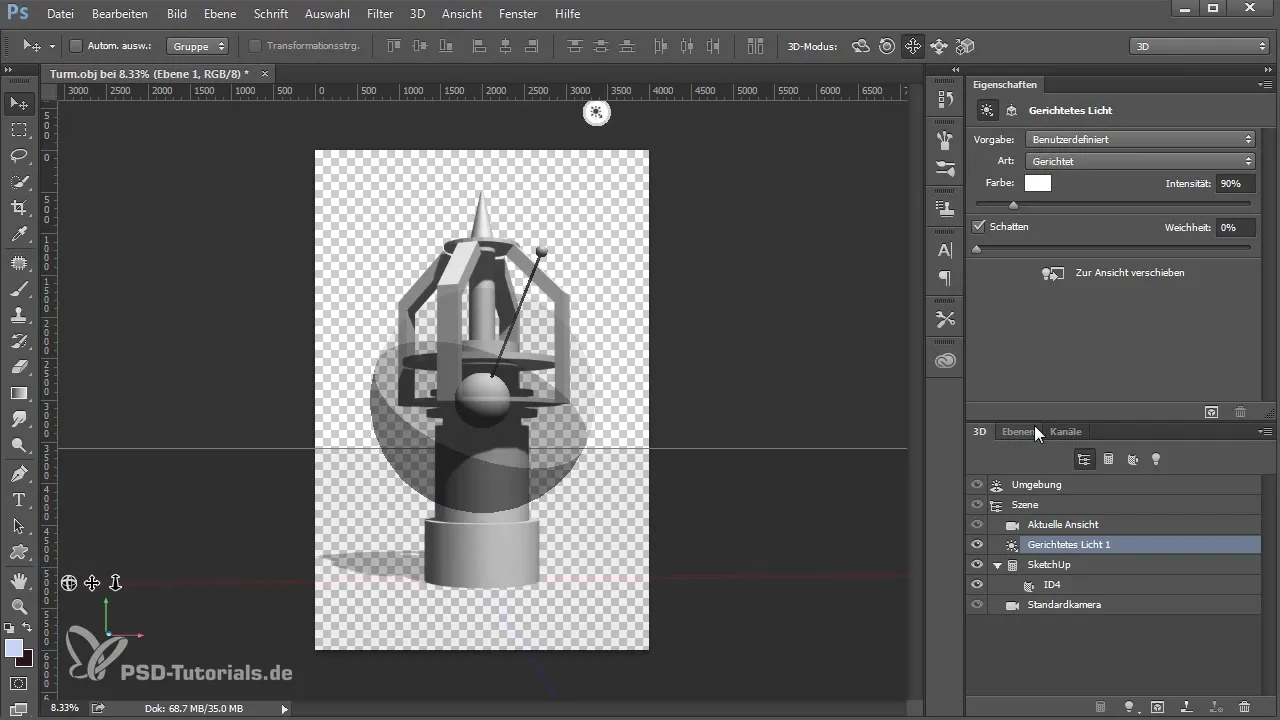
4. Fono kūrimas
Pridėk naują sluoksnį savo 3D modeliui, kad sukurtum norimą foną. Eksperimentuok su gradientais, kad suteiktum reikiamą gylį. Paprastas spalvų perteklius gali jau padėti padaryti sceną patrauklesnę.

5. Šviesos pridėjimas
Grįžk į 3D sritį ir pritaikyk šviesą. Gali nuspalvinti savo nukreiptą šviesą ir pridėti tašką, kuris apšviestų visą nustatymą. Nustatyk šaltinį taip, kad jis harmoningai derėtų su aplinka.
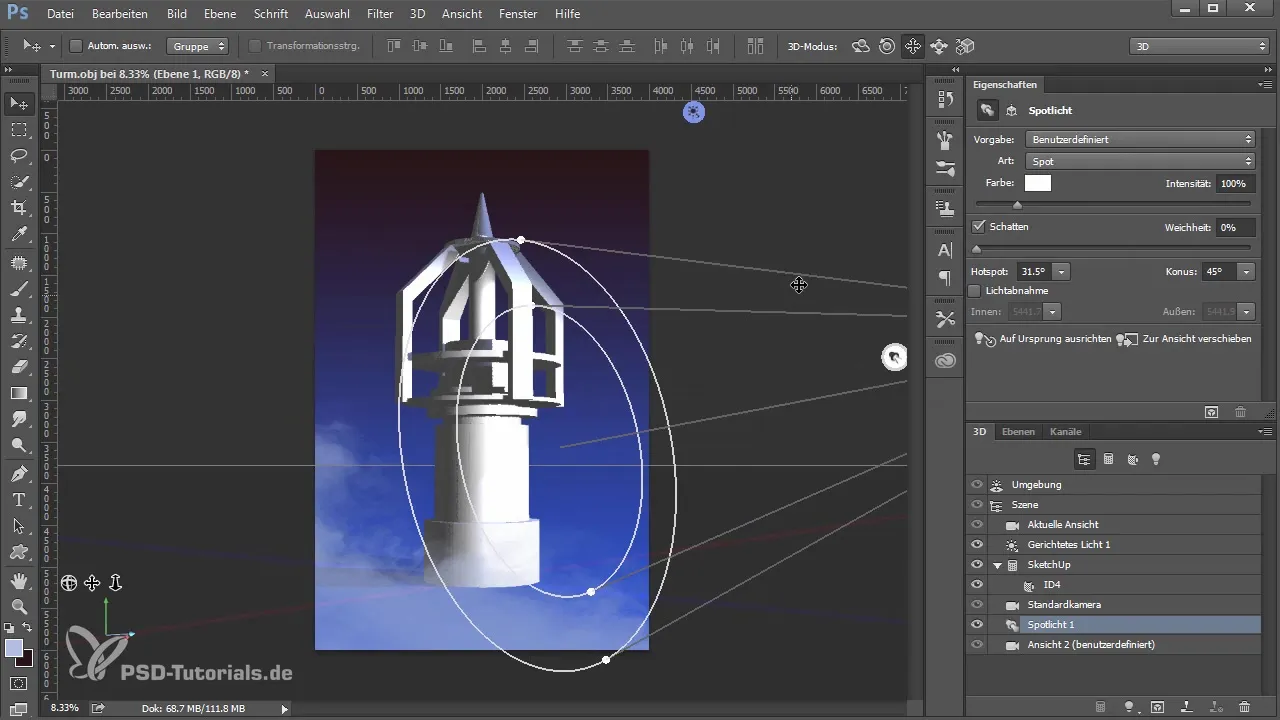
6. Medžiagų taikymas
Svarbus aspektas yra medžiagų pritaikymas. Pasirink tinkamą medžiagą savo 3D modeliui. Eksperimentuok su skirtingomis tekstūromis, kad optimizuotum išvaizdą. Metalinė arba tekstūruota medžiaga gali dažnai duoti stebėtinų rezultatų.
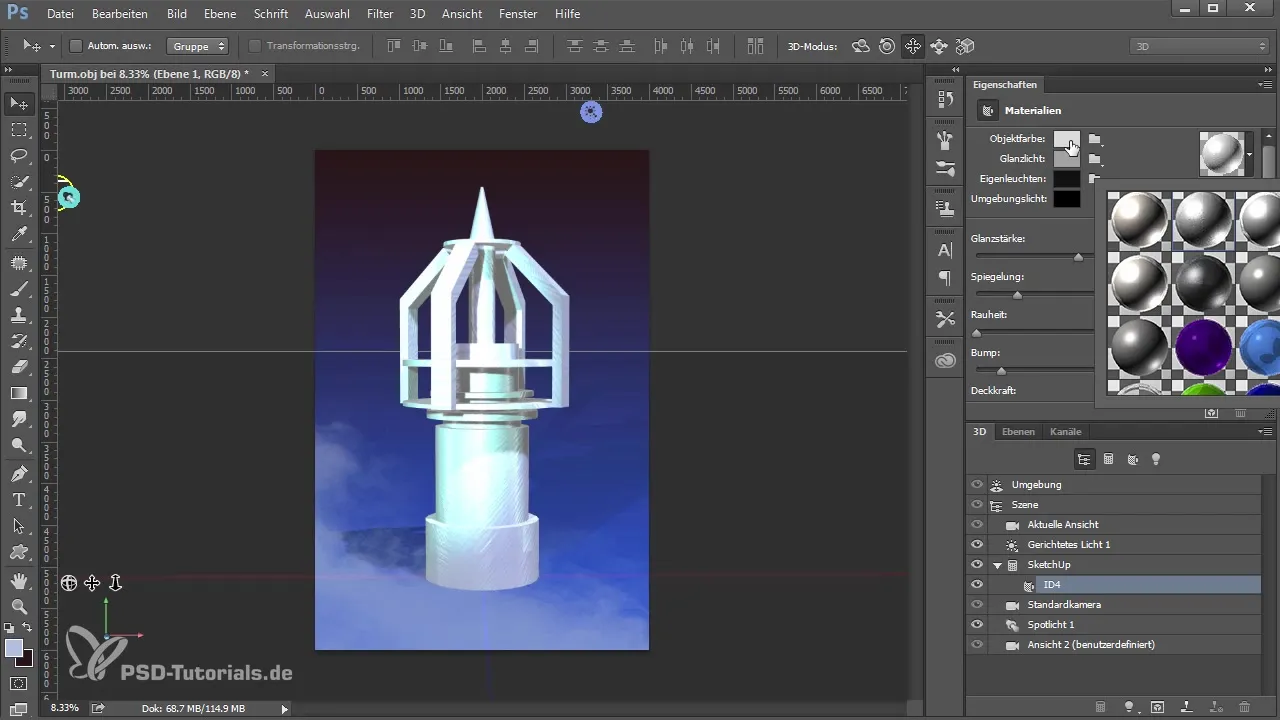
7. Ruoštis atvaizdavimui
Pasiruošk savo modelį atvaizdavimui. Pasirink tinkamus pasirinkimus, kad nustatytum jo kraštus. Įsitikink, kad viskas jau gerai išdėstyta, prieš pradėdamas atvaizdavimą.
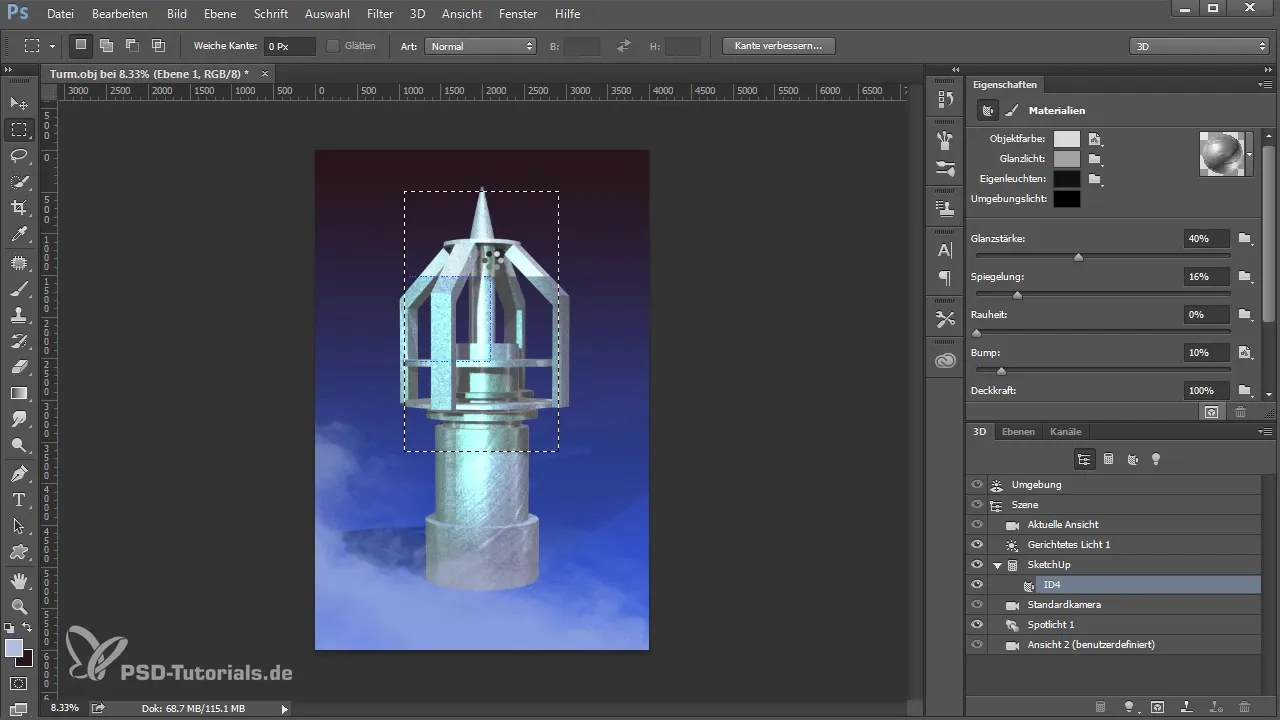
8. Naudok aplinką ir IBL žemėlapį
Dabar gali pereiti prie IBL žemėlapio. Ši speciali tekstūra padeda valdyti aplinkos šviesą, kad ji apšviestų tavo modelį. Optimizuok IBL žemėlapį, kad aplinkos spalvas būtų galima perkelti į tavo modelį, kas suteiks sklandesnį perėjimą.
9. Aplinkos smulkmenos
Peržiūrėk savo modelį po IBL žemėlapio taikymo. Gali toliau pritaikyti aplinkos šviesos poziciją ir intensyvumą, kad įsitikintum, jog jis gerai integruotas į sceną ir atrodo realistiškai.
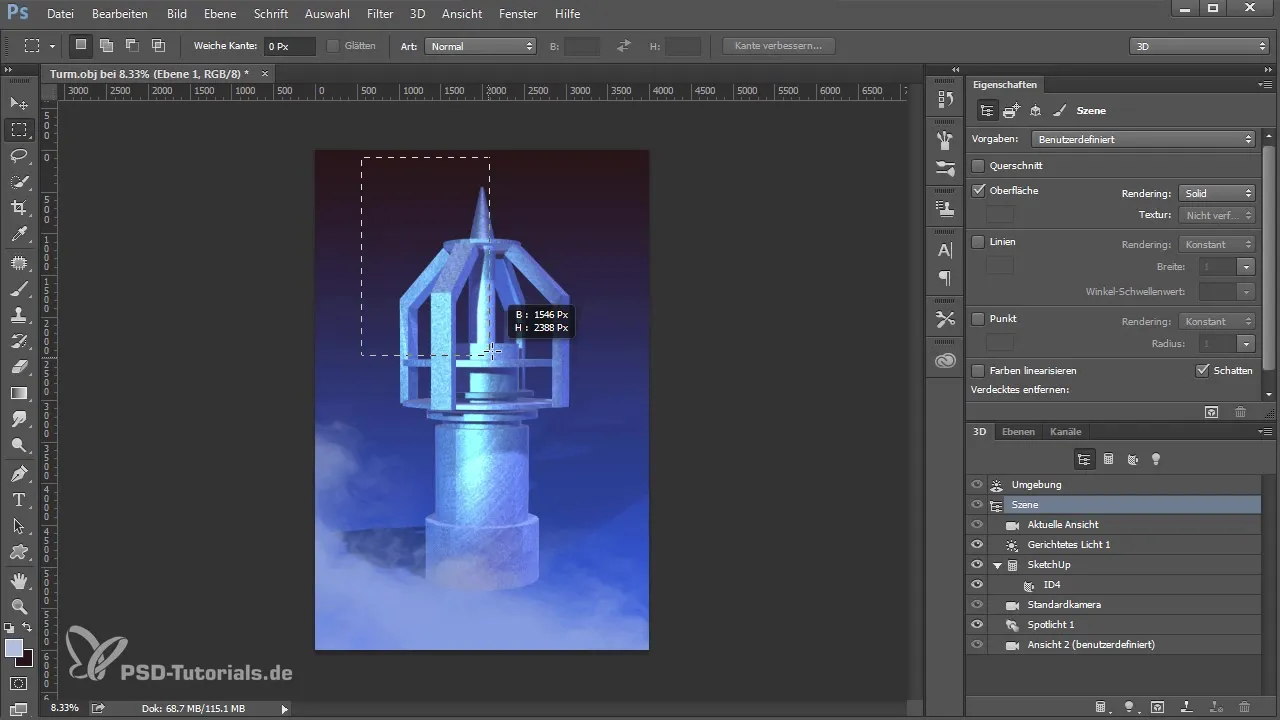
Santrauka – efektyviai integruoti aplinkos šviesą Photoshop'e
Dabar žinai, kaip svarbi aplinkos šviesa yra integruojant 3D objektus Photoshop'e. Nuo modelių kūrimo iki smulkių korekcijų, šis procesas leidžia tau pasiekti efektyvius ir įspūdingus rezultatus.
Dažnai užduodami klausimai
Kaip importuoti 3D objektus į Photoshop?Atsisiųsk 3D objektą ir naudok importavimo funkciją Photoshop'e.
Ar galiu 3D objektus kurti pats?Taip, gali tiesiogiai sukurti paprastus 3D objektus Photoshop'e arba naudoti galingą programinę įrangą, tokią kaip Google SketchUp.
Kaip pritaikyti aplinkos šviesos nustatymus mano modeliui?Naudok IBL žemėlapį Photoshop'e, kad perkelti aplinkos spalvas į savo modelį.
Kaip pritaikyti šviesas savo scenoje?Pereik į 3D sritį ir pakeisk šviesos šaltinius. Yra galimybių pritaikyti kiekvieną šviesos formą individualiai.
Kiek laiko užtrunka 3D modelio atvaizdavimas?Tai priklauso nuo tavo modelio sudėtingumo ir turimos aparatinės įrangos. Paprastas modelis gali būti greitai atvaizduotas, tuo tarpu sudėtingos scenos reikalauja daugiau laiko.


